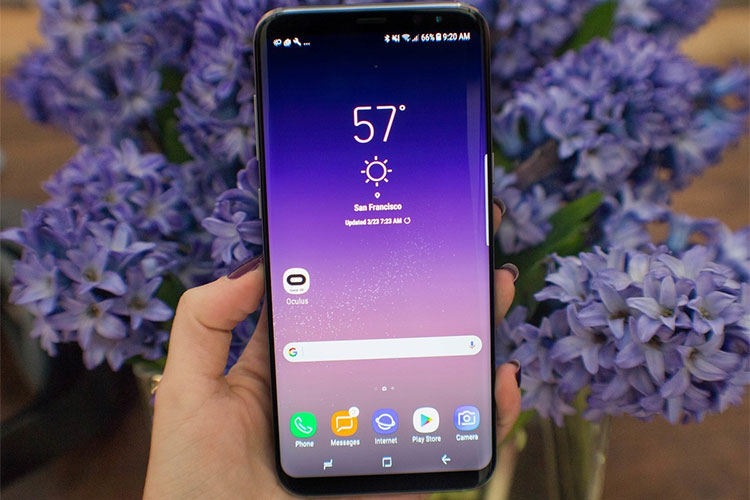
سامسونگ قول داده بود يك پرچمدار فوقالعاده عرضه خواهد كرد. يكي از مواردي كه گفته شده بود تغييراتي خواهد داشت، نرمافزار و رابط كاربري گلكسي اس 8 بود كه در ادامه ميخواهيم نگاهي به تغييرات آن بيندازيم.
در گلكسي اس 8 ديگر نيازي نيست از كليدهاي ناوبري بازگشت به منوي قبل استفاده كنيد. نرمافزار گلكسي اس 8 نسبت به نسل گذشته، روانتر و سريعتر است.

در كنار اين موضوع بايد به بهينهتر شدن اندرويد نيز اشاره كرد كه در هر نسخه مجهز به نرمافزارها و قابليتهاي بيشتر ميشود. همين امر به سامسونگ و كمپانيهاي مشابه كمك ميكند تا در توسعه نرمافزار باكيفيت، دست بازتري داشته باشند. البته سامسونگ راه ديگري رفته است و قصد دارد امكانات انحصاري در اختيار كاربرانش قرار دهد كه مشابه آن امكانات در سيستمعامل اندرويد يافت ميشود. از اين امكانات ميشود به دستيار واقعيت مجازي و قابليت ساخت فايلهاي GIF اشاره كرد.
رابط كاربري گلكسي اس 8
رابط كاربري كه در پرچمداران جديد سامسونگ مشاهده خواهيد كرد، در واقع شبيه رابط كاربري گلكسي نوت 7 است كه بهينهتر شده و قابليتهاي جديدي به آن اضافه شده است. اين رابط كاربري از رنگهاي سياه و سفيد استفاده ميكند و در بعضي از نقاط ميتوان ردههاي خاكستري مشاهده كرد.
آنچه از هرچيز بيشتر جلب توجه ميكند، ساده بودن رابط كاربري گلكسي اس 8 است كه درواقع به آسانتر شدن استفاده از آن كمك ميكند.
گلكسي اس 8 از اندرويد نوقا 7.0 استفاده ميكند. همانطور كه انتظار ميرفت، ميتوان به بسياري از امكانات اندرويد 7.0 خام در اين گوشي هوشمند دسترسي داشت. علاوه بر آن امكانات، قابليتهايي مانند پنلهاي اج، Secure Folder، گيم لانچر و سامسونگ پي نيز قابل استفاده خواهند بود.

در محصول جديد سامسونگ، براي ناوبري ميبايست از دكمههايي استفاده كرد كه روي صفحه به نمايش درميآيند. البته مشابه اين ناوبري را در محصولات كمپانيهاي ديگر نيز ديدهايم. براي اينكه تجربه استفاده از دكمه خانه واقعيتر به نظر برسد، قابليت بازخورد لمسي بهينهتر شده است. بايد در نظر داشت كه اين دكمه را نميتوان جايگزين حسي كه دكمه فيزيكي ميدهد دانست؛ اما سرعت پاسخگويي و دقت بسيار خوبي دارد.
به دليل اينكه حسگر اثر انگشت به پشت دوربين منتقل شده است، شما با فشردن دكمه خانه نميتوانيد گوشي را از حالت قفل خارج سازيد. اين موضوع شايد براي بعضي از كاربران آزاردهنده باشد.
يكي از فوايدي كه دكمههاي ناوبري جديد دارند، اين است كه با چرخش صفحه ميتوانيد به آنها دسترسي آسان داشته باشيد. همچنين ميزان حاشيههاي موجود در پايين صفحه نمايشگر كاهش يافته است. علاوه بر مواردي كه ذكر شد، ميتوان تركيب چينش دكمههاي ناوبري را نيز تغيير داد.
دستيار هوشمند بيكسبي
يكي از قابليتهايي كه در توسعه نرمافزار گلكسي اس 8 بر آن تمركز بسياري شده، دستيار هوشمند بيكسبي است. بيكسبي را نميتوان رقيب گوگل اسيستنت دانست؛ زيرا اين دستيار، يك موتور جستجو نيست. بيكسبي به شما كمك ميكند ناوبري آسانتري داشته باشيد.
اين دستيار با بررسي دقيق نحوه استفاده شما از گوشي هوشمندتان، بيشتر با شما آشنا ميشود تا بتواند نيازهايتان را سريعتر پاسخ بدهد. درواقع بيكسبي ميتواند كاري را كه ميخواهيد با گوشي هوشمند انجام بدهيد، حدس بزند.
البته زماني كه گوشي در اختيار رسانهها قرار گرفت، امكان استفاده كامل از گلكسي اس 8 وجود نداشت و بعضي از قابليتها در دسترس نبود. با اين حال، ميدانيم كه دكمهاي مخصوص براي دستيار هوشمند بيكسبي تعبيه شده است.
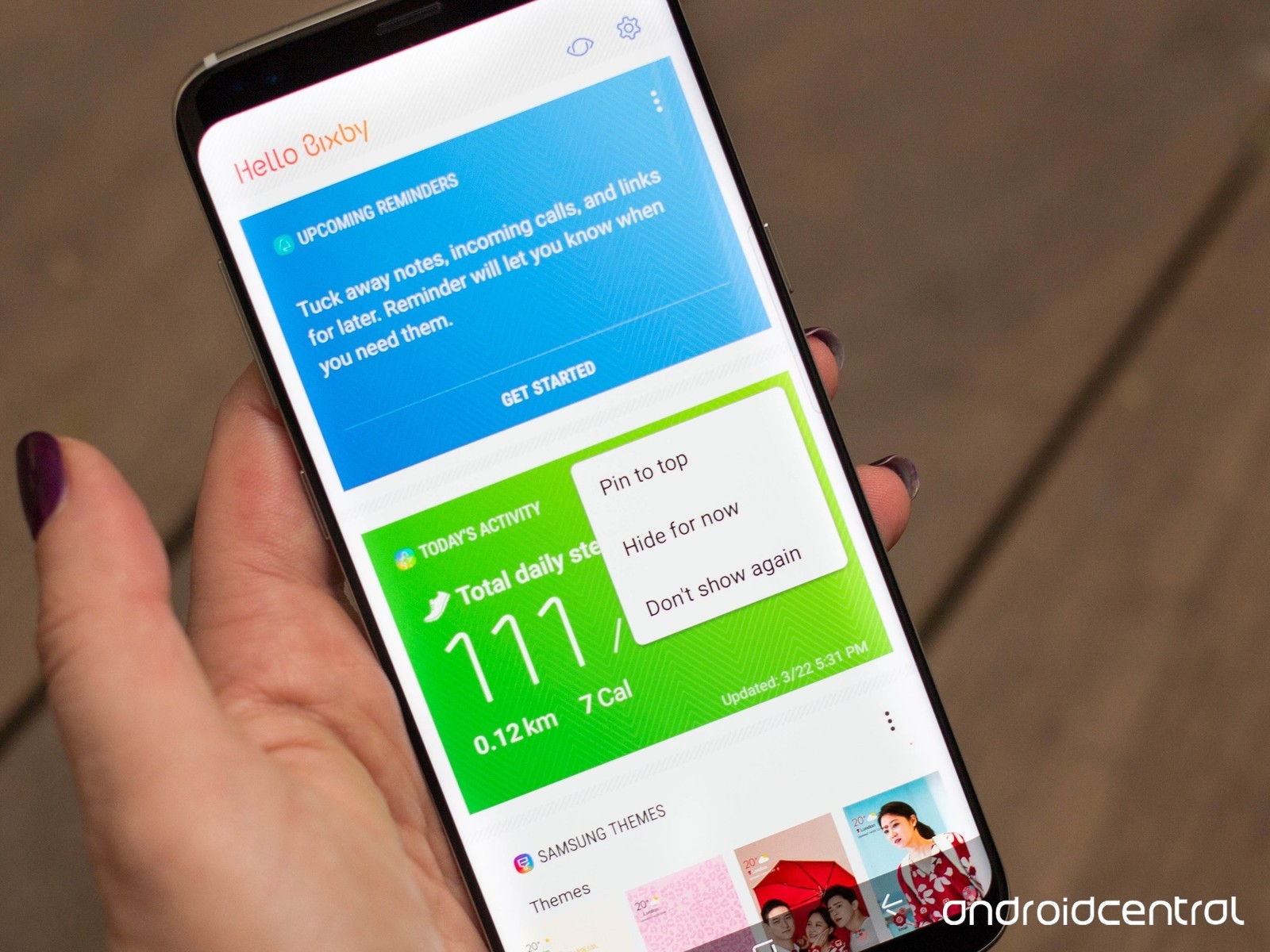
بيكسبي داراي يك قسمت نيز در صفحه است كه در سمت چپ صفحه خانه قرار دارد و با نرمافزارهايي كه نصب كردهايد، در تعامل است. اين دستيار ميتواند اطلاعات جالبي نيز در اختيار شما قرار دهد كه از آن جمله ميتوان به وضعيت آب و هوا اشاره كرد.
شما ميتوانيد از قابليت دستيار صوتي گوگل نيز همراه با بيكسبي استفاده كنيد. با اين حال، وجود دكمه انحصاري و آساني كار با بيكسبي، اين احتمال را ميدهد كه كاربران و دارندگان گلكسي اس 8 بيشتر از دستيار هوشمند انحصاري پرچمدار جديد سامسونگ استفاده كنند.
قابليتهاي ديگر گلكسي اس 8
در صورتي كه گلكسي نوت 7 به مشكل بر نميخورد، ميتوانست به يكي از موفقترين محصولات سامسونگ تبديل شود. با اين حال، سامسونگ بعضي از قابليتهاي موجود در اين فبلت را به جديدترين پرچمداران خود آورده است كه ميتوان به اپليكيشن سامسونگ Notes اشاره كرد.

البته وجود اين قابليتها به دليل نمايشگر بزرگ گلكسي اس 8 و اس 8 پلاس منطقي به نظر ميرسد. قابليت ديگري كه از نوت 7 به گلكسي اس 8 آمده، قابليت Smart Select است كه به كاربر اجازه ميدهد بهراحتي قسمتي از صفحه را انتخاب كند و از آن اسكرين شات بگيرد. قابليتي نيز وجود دارد كه به كاربر اجازه ميدهد فايلهاي چند ثانيهاي GIF بسازد.
امنيت گلكسي اس 8
سامسونگ هميشه سعي كرده است در زمينه امنيت، محصولي بسازد كه ايمن باشد و بتواند از اطلاعات كاربر محافظت كند. يكي از قابليتهايي كه در گلكسي اس 8 استفاده شده، اسكنر عنبيه است كه ميتواند چشم كاربر را اسكن كند و گوشي هوشمند را از حالت قفل خارج سازد.
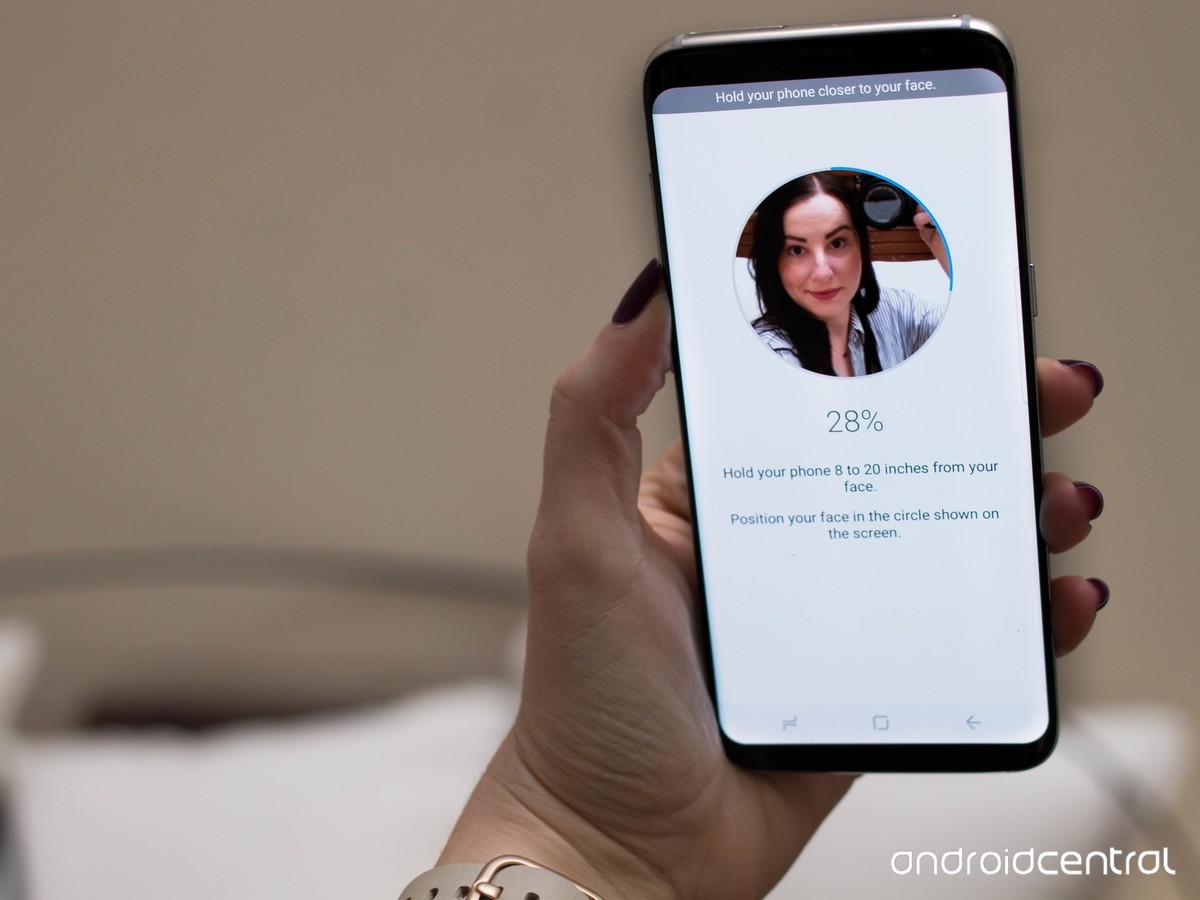
البته راههاي ديگري نيز براي آنلاك كردن گوشي هوشمند وجود دارد كه ميتوان به اسكنر اثر انگشت در پشت گلكسي اس 8 اشاره كرد. سرعت اسكنر اثر انگشت را ميتوان با نسخههاي پيشين مقايسه كرد كه بسيار سريع است.
قابليتهاي جديد اپليكيشن دوربين
اپليكيشن دوربين گلكسي اس 8 نيز شاهد تغييرات هرچند كمي بوده است. البته شاهد قابليتهاي جديدي نيز هستيم. كافي است انگشت خود را روي صفحه نمايشگر به سمت راست بكشيد تا حالتهاي مختلف دوربين فعال شود. در صورتي كه انگشتتان را به سمت چپ بكشيد، حالت ويديو فعال ميشود.
يك آيكون كه شبيه به خرس است در رابط كاربري اپليكيشن دوربين قرار گرفته كه با انتخاب آن، ميتوانيد حالتهاي مختلف واقعيت افزوده را فعال كنيد.
سامسونگ دكس
براي استفاده از قابليتهاي سامسونگ دكس، كاربران نياز دارند سختافزاري را بهصورت جداگانه خريداري كنند. اين قابليت به كاربران اجازه ميدهد از گلكسي اس 8 يا گلكسي اس 8 پلاس مانند يك كامپيوتر استفاده كنند.
كافي است كه تلفن هوشمندتان را به يك داك متصل كنيد تا بتوانيد با استفاده از سيستمعاملي كه براي اين محصول در نظر گرفته شده است، از گلكسي اس 8 يا اس 8 پلاس مانند يك كامپيوتر استفاده كنند.
در داك ميتوان به دو درگاه USB و ارتباطات بلوتوث دسترسي داشت. همچنين گلكسي اس 8 در زمان اتصال به داك، شارژ ميشود. بايد در نظر داشته باشيد كه سيستمعامل استفادهشده به حالتي است كه اپليكيشنهاي ويندوز يا مك در آن قابل استفاده نيستند. از جمله نرمافزارهايي كه براي اين سيستمعامل توسعه داده شده است، ميتوان به مايكروسافت آفيس و فتوشاپ اشاره كرد.
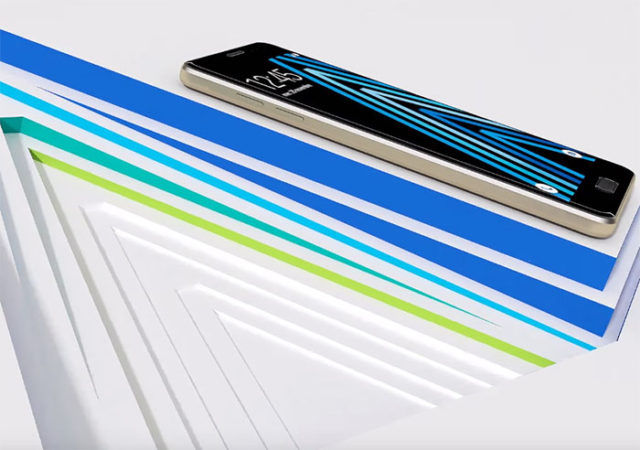
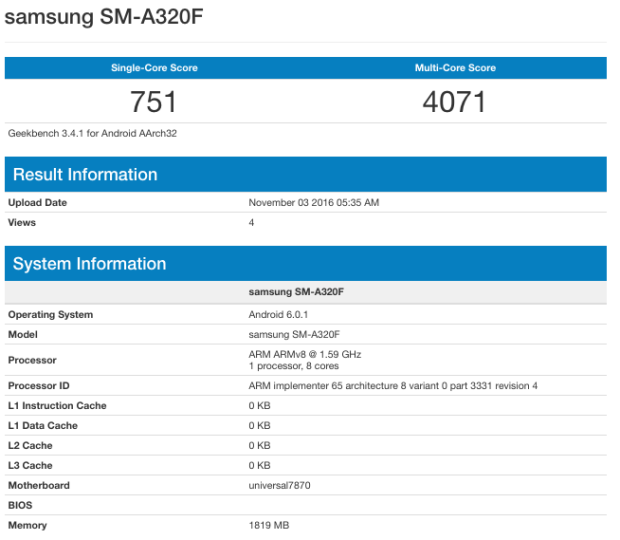





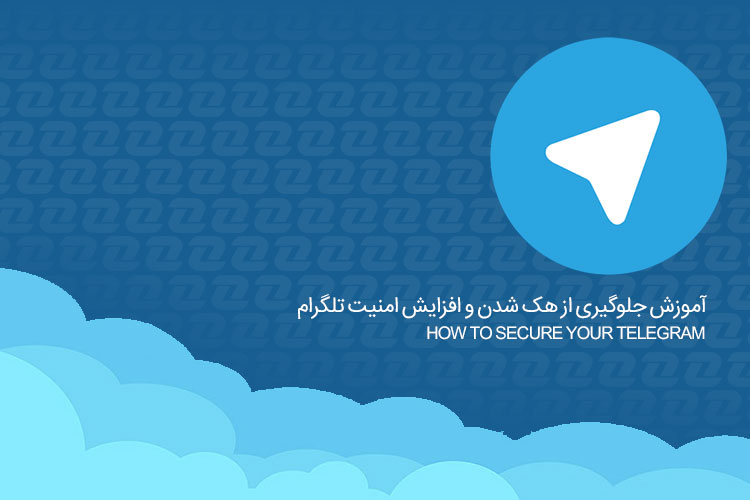
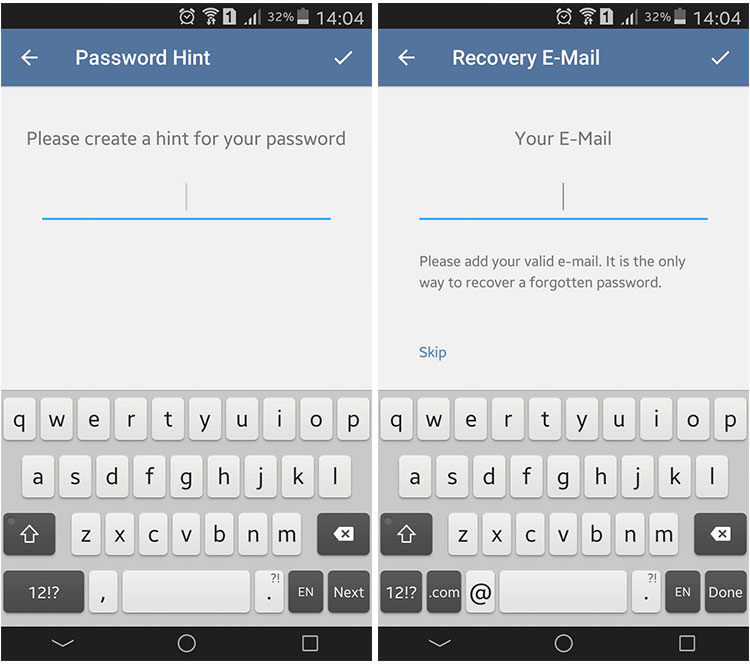
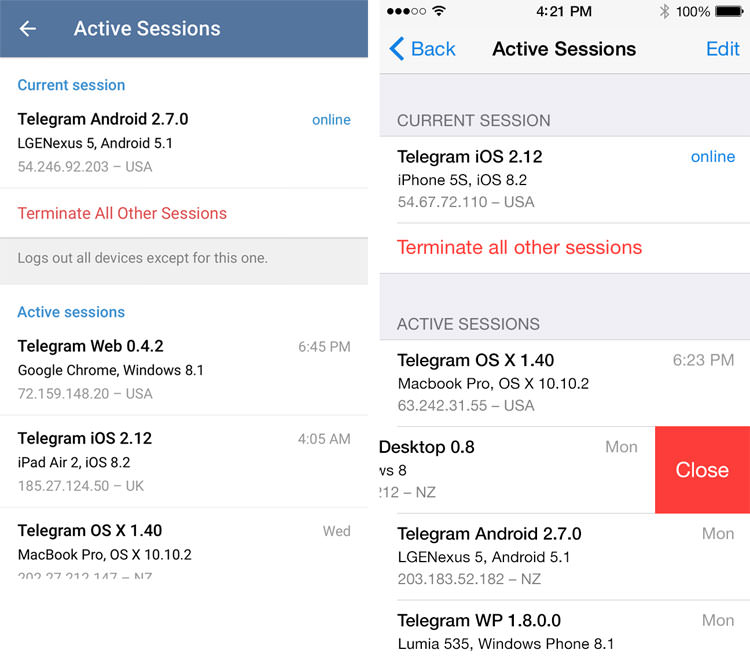

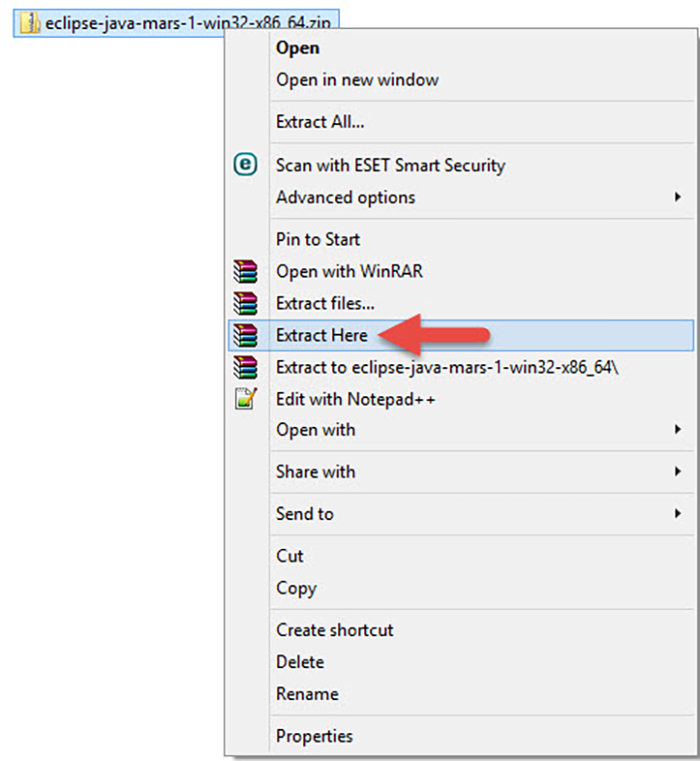
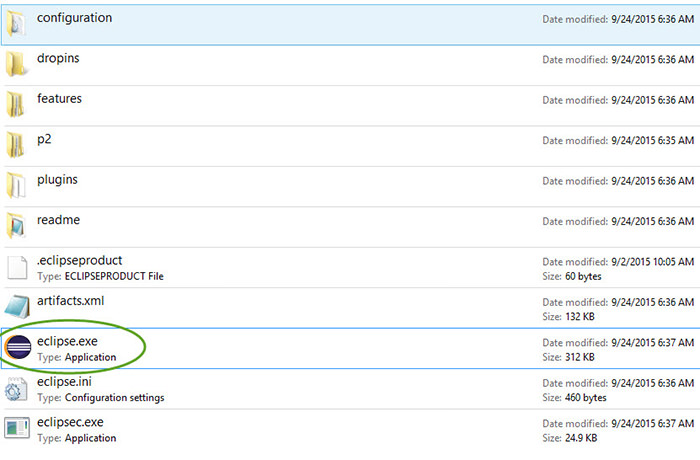

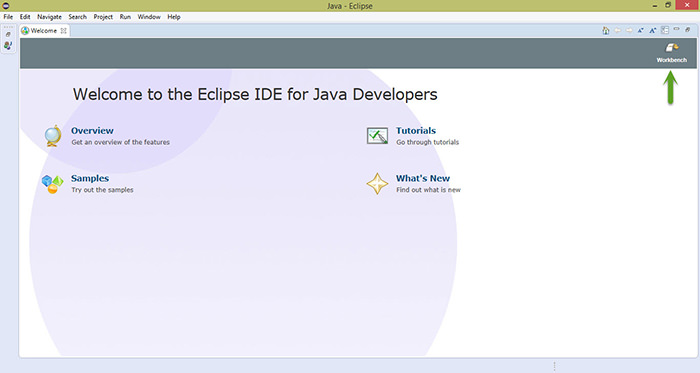
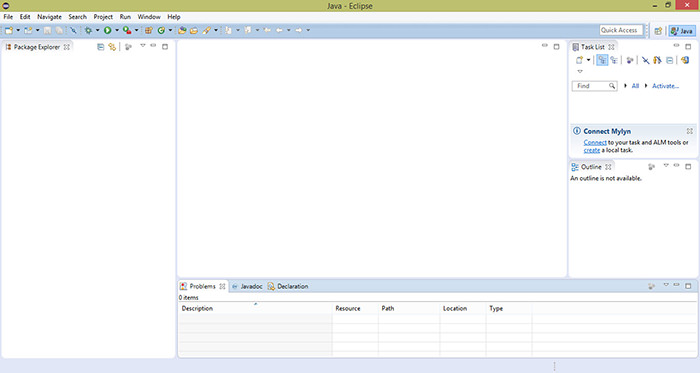
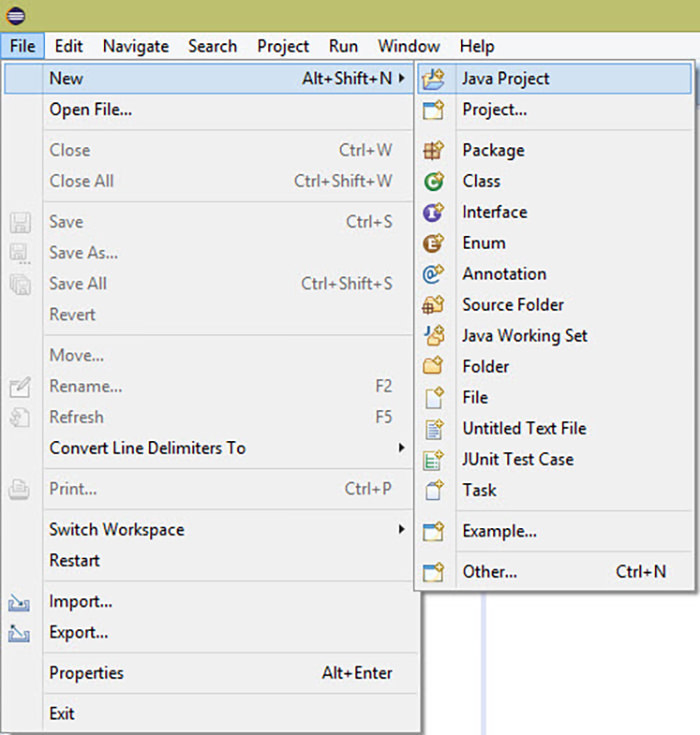
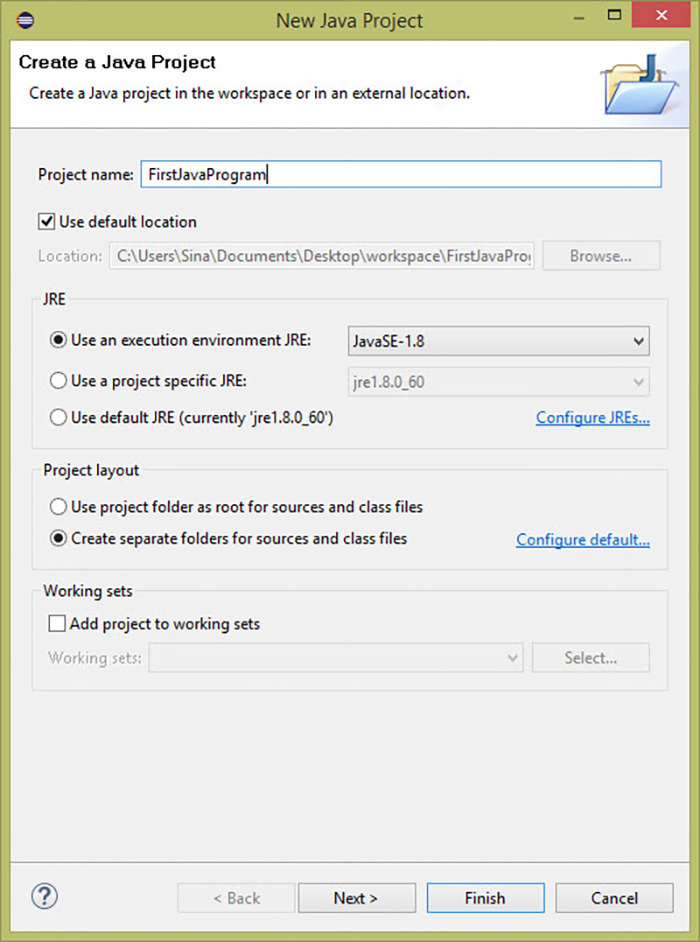
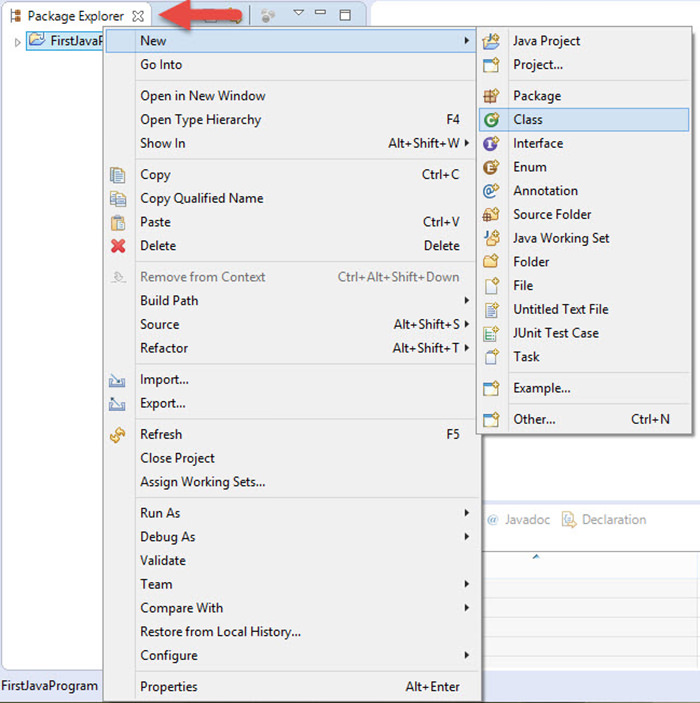
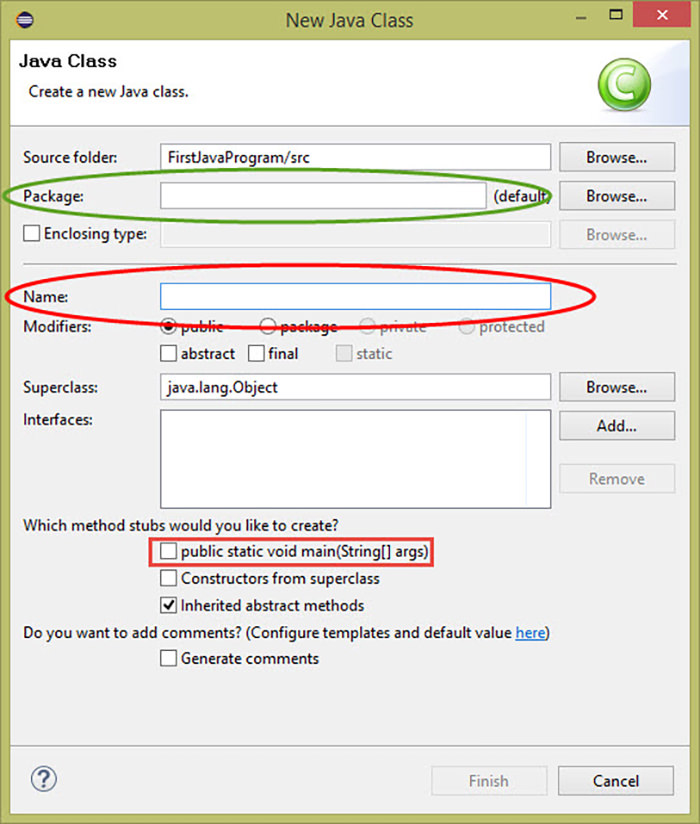
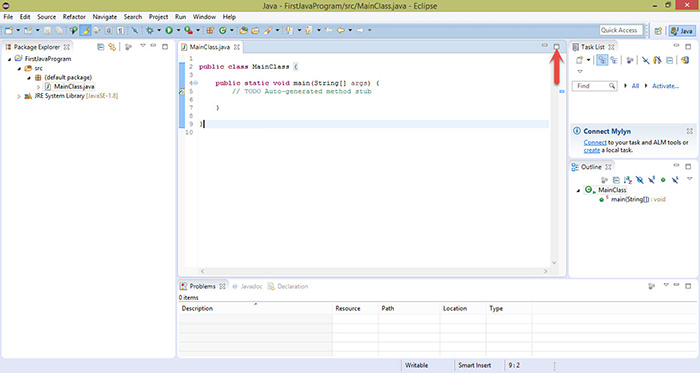
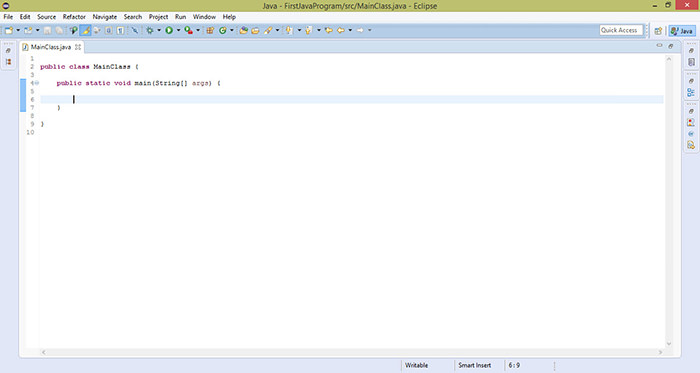
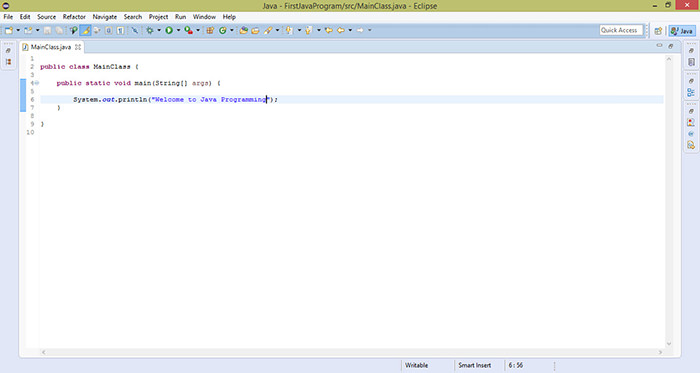
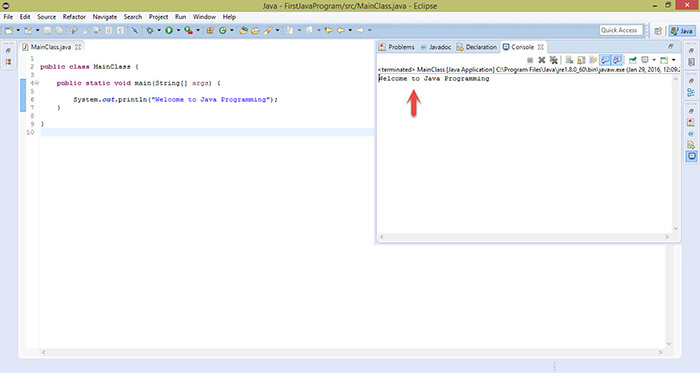 همانطور كه مشاهده ميكنيد، عبارت مورد نظر ما در خروجي استاندارد يا همان كنسول برنامه چاپ شد.
همانطور كه مشاهده ميكنيد، عبارت مورد نظر ما در خروجي استاندارد يا همان كنسول برنامه چاپ شد.
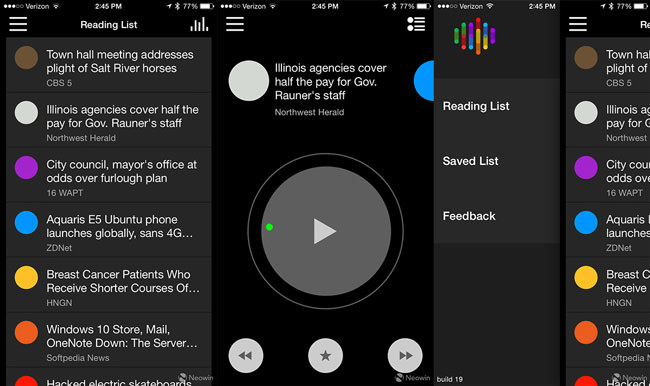

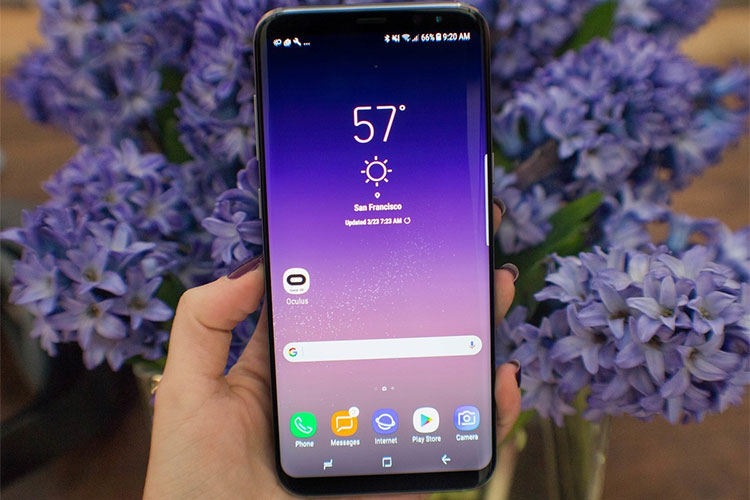


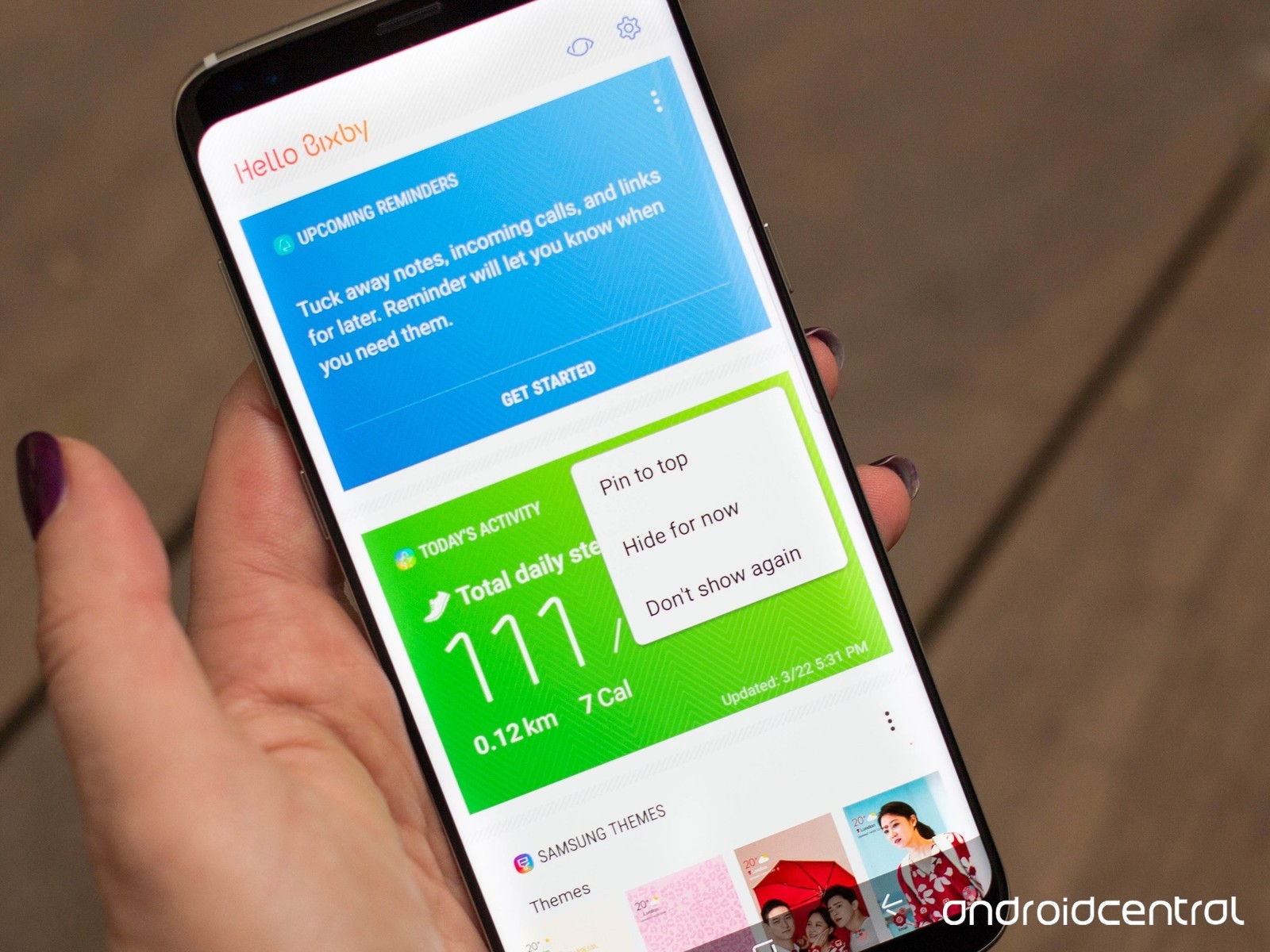

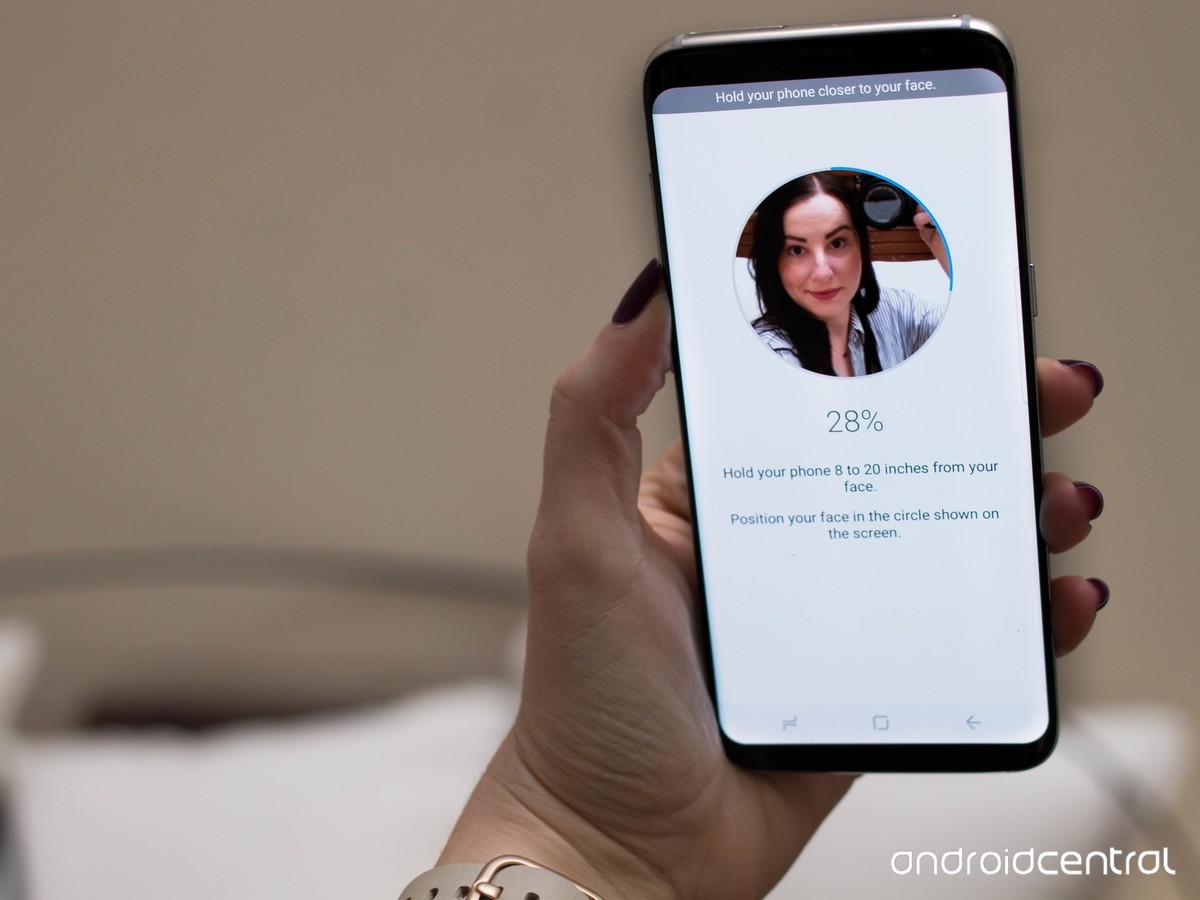
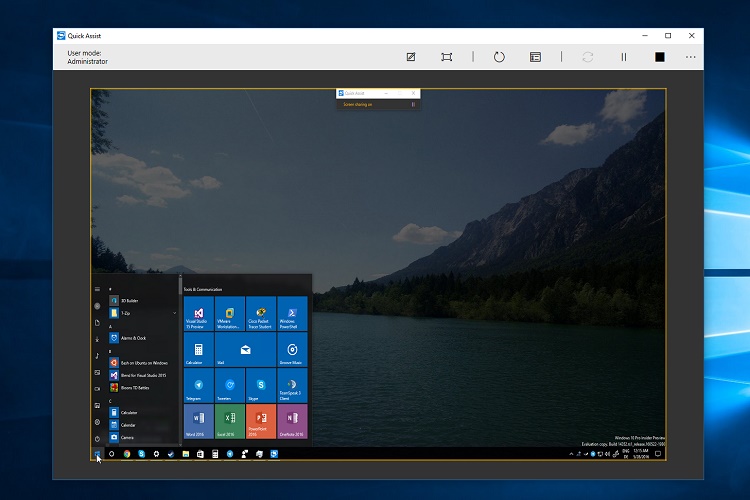
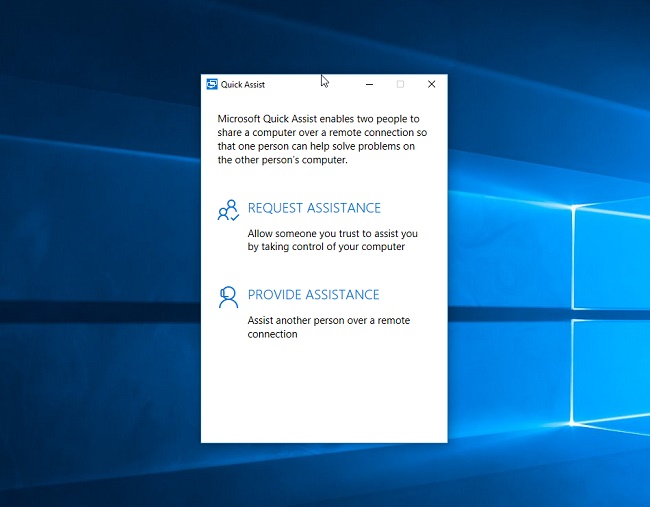
 تهيه بك آپ با استفاده از ابزارهاي داخلي ويندوز ۱۰
تهيه بك آپ با استفاده از ابزارهاي داخلي ويندوز ۱۰ با CloudReady لپ تاپ خود را به كروم بوك تبديل كنيد
با CloudReady لپ تاپ خود را به كروم بوك تبديل كنيد نحوه طراحي تم اختصاصي براي ساعت هاي هوشمند
نحوه طراحي تم اختصاصي براي ساعت هاي هوشمند چگونه برخي نوتيفيكيشن هاي ويندوز ۱۰ را غير فعال كنيم؟
چگونه برخي نوتيفيكيشن هاي ويندوز ۱۰ را غير فعال كنيم؟ چطور آپديت هاي جديد ويندوز ۱۰ را دريافت كنيم؟
چطور آپديت هاي جديد ويندوز ۱۰ را دريافت كنيم؟ يازدهمين نمايشگاه بينالمللي رسانه هاي ديجيتال برگزار شد
يازدهمين نمايشگاه بينالمللي رسانه هاي ديجيتال برگزار شد